Anuncio
 Todos tenemos aplicaciones favoritas que usamos todo el tiempo. La pregunta es, ¿qué debemos hacer cuando usamos otra computadora donde esas aplicaciones no están instaladas?
Todos tenemos aplicaciones favoritas que usamos todo el tiempo. La pregunta es, ¿qué debemos hacer cuando usamos otra computadora donde esas aplicaciones no están instaladas?
Las opciones son usar las alternativas disponibles, instalar nuestras aplicaciones favoritas (si es posible) o esperar hasta que podamos usar nuestra propia computadora en casa. Además, ¿qué pasa con los momentos en que tenemos que volver a instalar nuestro sistema operativo favorito? ¿Qué pasará con nuestras aplicaciones favoritas entonces? Tenemos que reinstalarlos uno por uno.
Sería bueno si pudiéramos empacar todo en uno aplicación portátil, por lo que esas aplicaciones siempre estarán disponibles cuando las necesitemos, en cualquier escenario posible. Los usuarios de Mac no tienen ningún problema con este problema en particular porque básicamente todas las aplicaciones de Mac son portátiles. Pero las cosas funcionan de manera diferente en el mundo de Windows. Afortunadamente, hay un creador de aplicaciones portátiles llamado Cameyo.
Virtualización de aplicaciones
Cameyo se llama a sí mismo "Virtualización de aplicaciones"Y lo que hace es convertir las aplicaciones normales de Windows (o grupos de aplicaciones) en un paquete ejecutable independiente que se puede ejecutar desde cualquier máquina con Windows. En otras palabras, una aplicación portátil.
Para poder hacer eso, Cameyo requiere que usted, el usuario, realice el proceso de instalación real de la aplicación que desea transformar en una aplicación portátil. Cameyo recopilará datos de la instalación para conocer los componentes necesarios para construir la aplicación portátil.
Pero antes de instalar otras aplicaciones, primero debe instalar Cameyo.
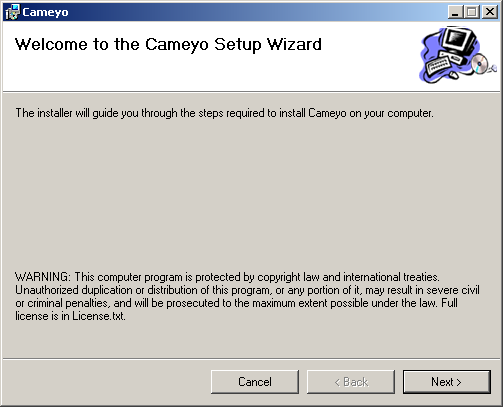
Luego abra Cameyo, y verá dos opciones: "Instalación de captura"Y"Editar paquete existente“. Elija el primero para crear una aplicación portátil. Si ya ha hecho esto antes, tendrá la lista de sus aplicaciones portátiles en el panel derecho y puede usar "Editar paquete existente"Para modificarlos.
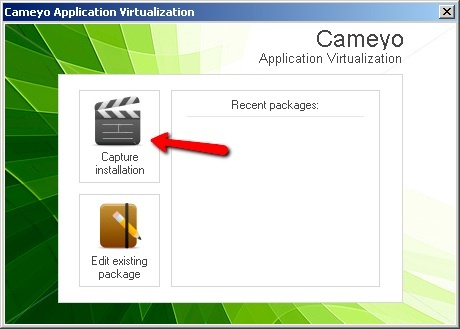
Cameyo tomará una instantánea de su sistema antes de la instalación de la aplicación portátil que pronto será. Este proceso puede llevar un tiempo dependiendo de cuán "desordenado" sea su sistema y cuán poderoso sea el hardware.

Después de la instantánea preliminar, Cameyo le dará la señal segura para continuar con la instalación de la aplicación.
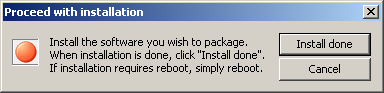
Instale las aplicaciones que desea convertir en una aplicación portátil. Como ejemplo, utilicé uno de mis juegos favoritos: Crayon Physics.
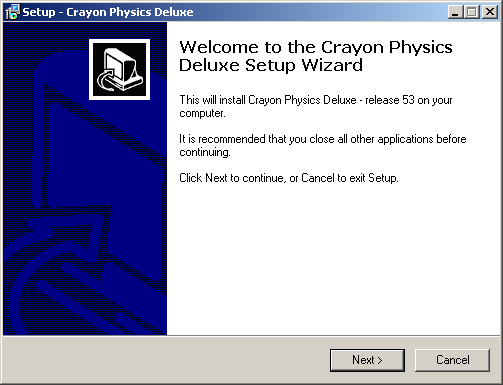
Luego, después de la instalación, vuelva a la pequeña "Continuar con la instalación"Y haga clic en"Instalar hecho". Pero si desea crear un paquete que consta de varias aplicaciones, debe instalar otras aplicaciones antes de hacer clic en ese botón.
Cameyo tomará otra instantánea de su sistema. Sin embargo, tenga en cuenta que este será más largo que el primero, mucho más. Durante mi experimento, tomó tanto tiempo que pensé que el proceso fue un fracaso. Reinicié todo para descubrir que este "proceso rápido de instantáneas" era normal.

Este llamado "Instantánea posterior a la instalación"Se comparará con la primera instantánea tomada antes de la instalación y la comparación se analizará para encontrar las diferencias en el sistema. Según la lógica, estas diferencias son los componentes necesarios necesarios para ejecutar la aplicación. Cameyo los unirá junto con el ejecutable "real" de la aplicación y creará una aplicación portátil independiente.
Por eso es aconsejable que cierre todas las aplicaciones en ejecución y detenga todas las demás actividades en su computadora antes de pasar por con el proceso de creación de aplicaciones portátiles para que los cambios detectados en las instantáneas sean puramente del proceso de instalación de aplicaciones
Construyendo el portátil
Después de la larga espera, Cameyo continuará con el proceso de construcción. Los "Ejecutable principal"Aparecerá la ventana. Tendrá que editar / confirmar varias cosas antes de hacer clic en "Okay": El nombre de la aplicación (portátil), la ubicación para guardar la aplicación y qué ejecutable es el exe principal que se ejecuta cada vez que se abre este paquete.
Del ejemplo a continuación, el que deberíamos elegir como exe principal es "launcher.exe“.

Haga clic en "Okay"Y Cameyo comenzará a construir su aplicación portátil.

Tendrás el "Éxito"Después, junto con el resumen de la ubicación guardada.
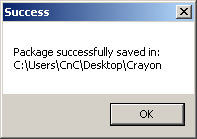
¡Felicidades! Acaba de crear su aplicación portátil. Haga una copia de seguridad de la carpeta para usarla más tarde y / o cópiela en una unidad USB si desea ejecutar la aplicación en otro sistema Windows.
Después de jugar un rato con el creador de aplicaciones portátiles Cameyo, puedo decir que todavía hay mucho margen de mejora, especialmente en el departamento de instantáneas. Mi experimento fue un éxito, pero algunos de mis amigos informaron que hay algunas aplicaciones que no funcionan bien con Cameyo.
¿Por qué no llevar a Cameyo a dar un paseo y contarnos los resultados usando la sección de comentarios a continuación?
Credito de imagen: bfishadow
Un escritor indonesio, músico autoproclamado y arquitecto a tiempo parcial; quien quiere hacer de un mundo un lugar mejor, una publicación a la vez a través de su blog SuperSubConscious.